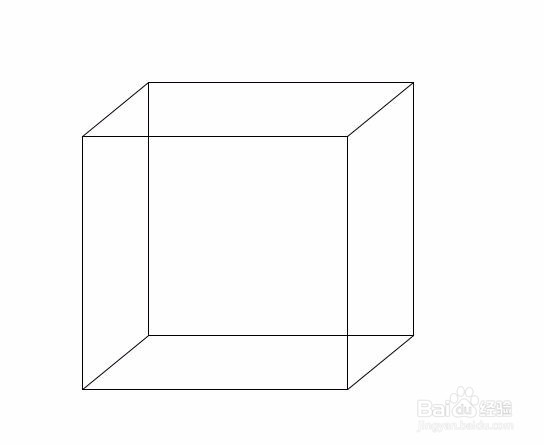1、打开Excel
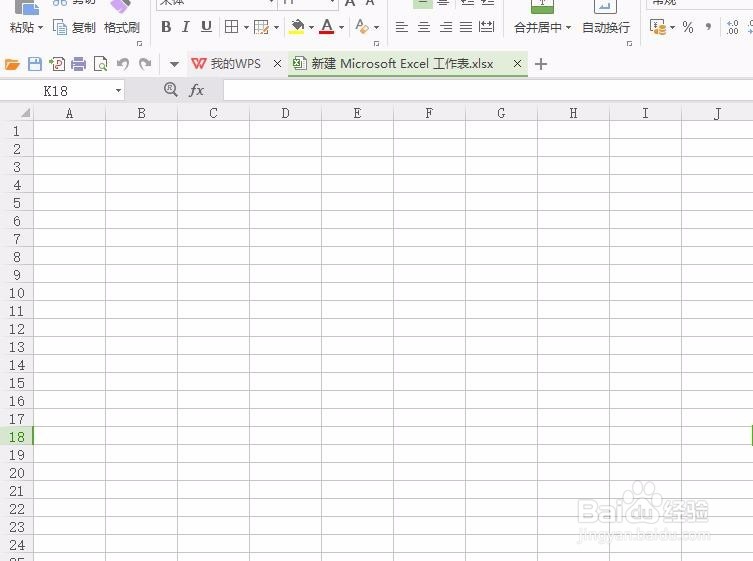
2、选择好一个矩形区域
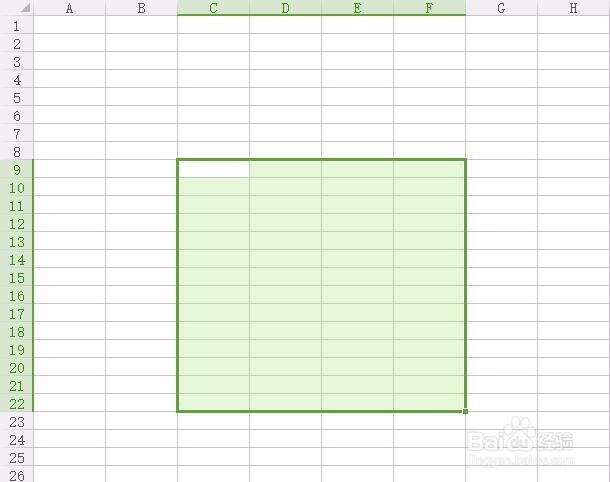
3、加上外边框
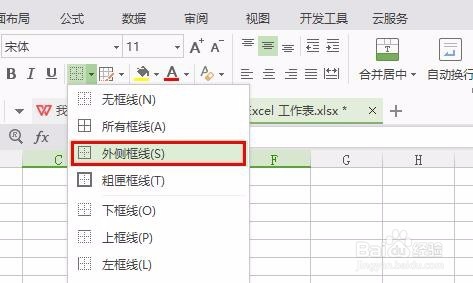
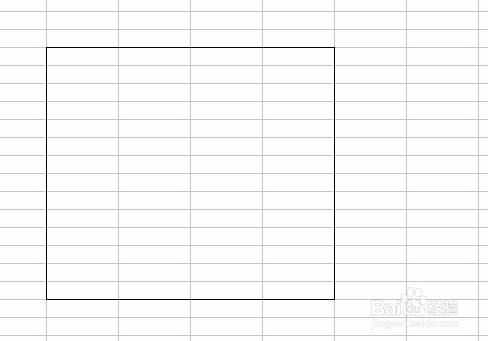
4、如下图,选择这个区域,居中合并,右击选择“设置单元格格式”,选择斜边框
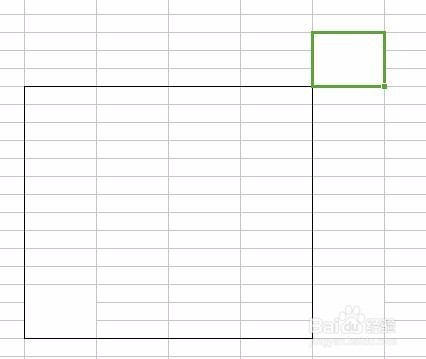
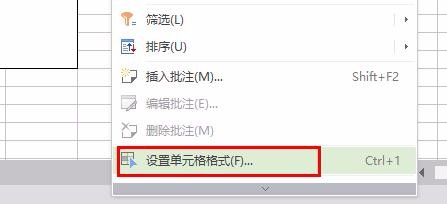
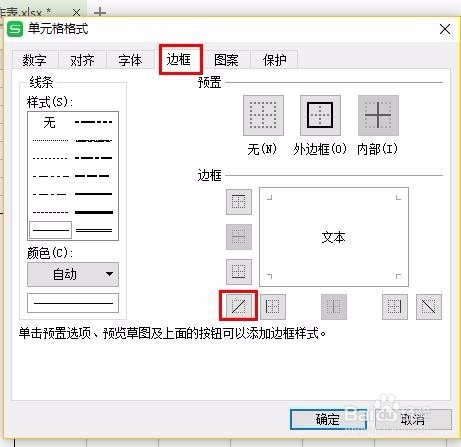
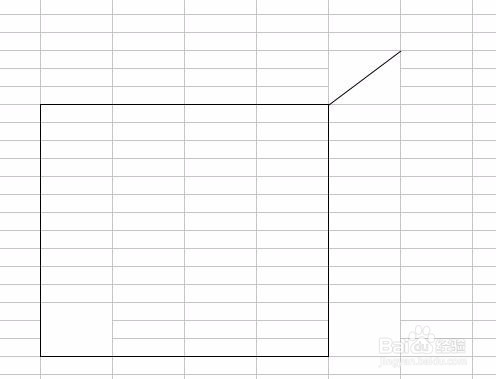
5、同样道理制作平行的另一条斜边框
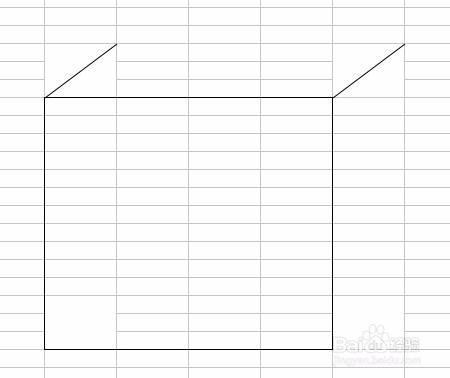
6、选择下图区域,在点击上边框
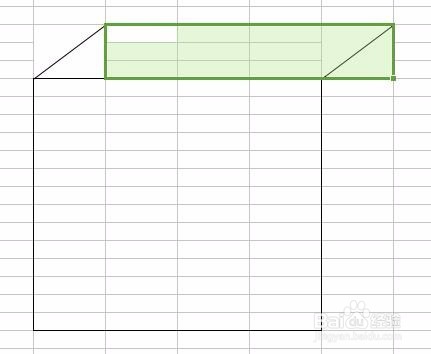
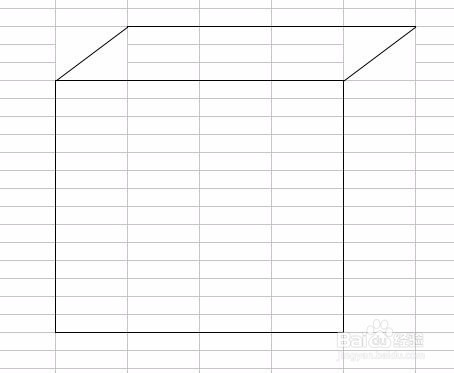
7、依照上方等方法,制作成矩形右侧和内部的边框
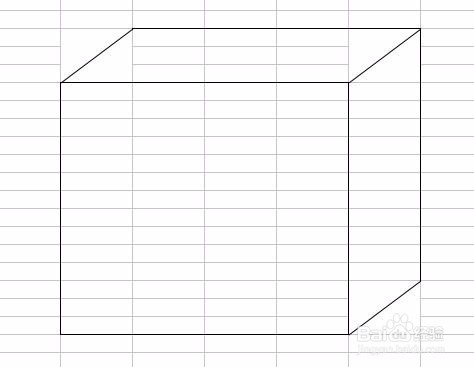
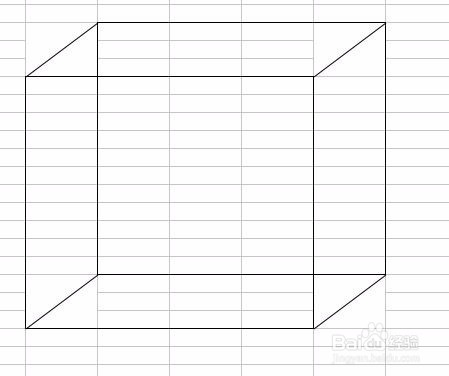
8、简单的方法,希望能帮到大家
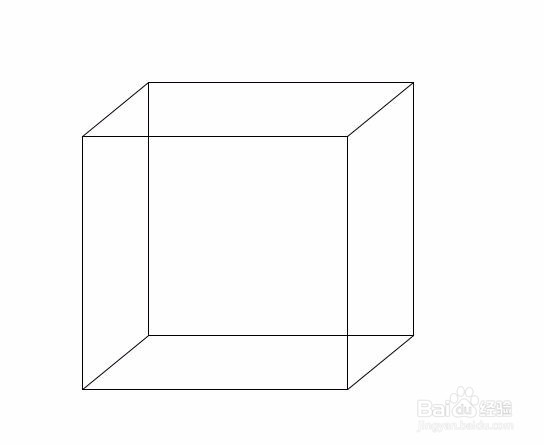
1、打开Excel
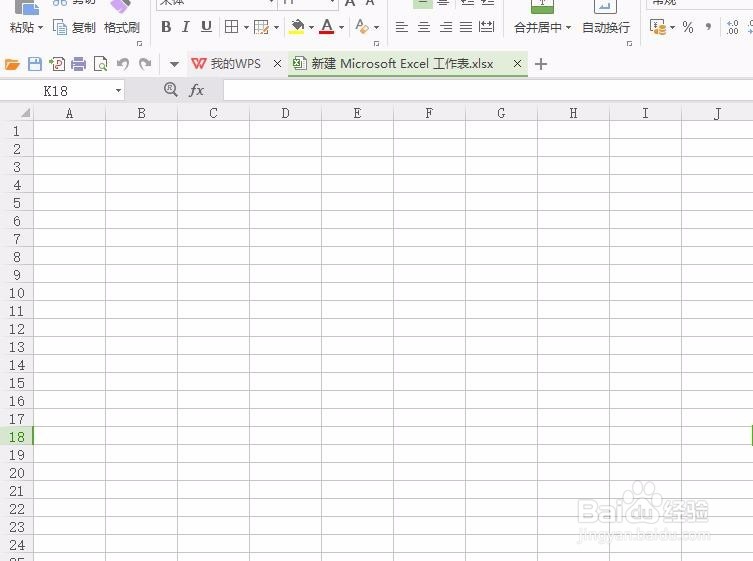
2、选择好一个矩形区域
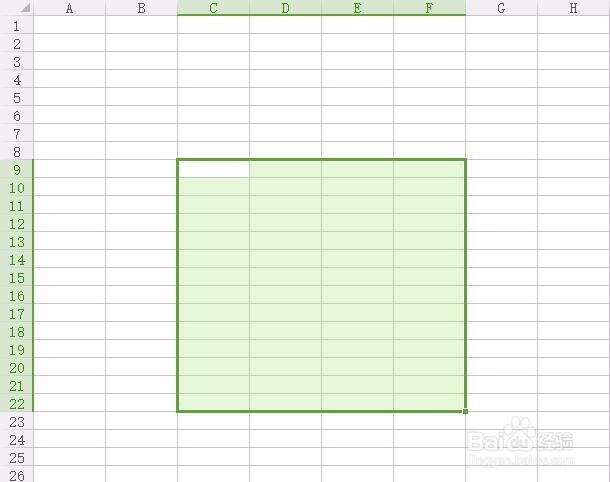
3、加上外边框
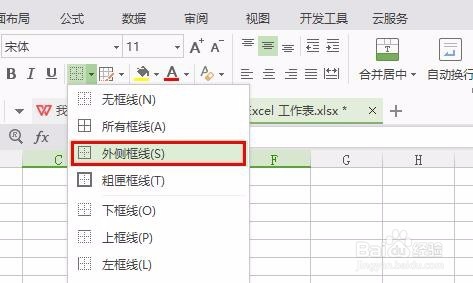
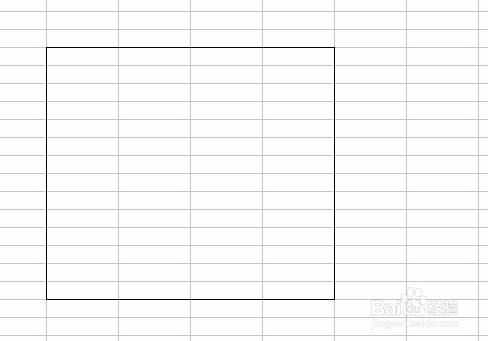
4、如下图,选择这个区域,居中合并,右击选择“设置单元格格式”,选择斜边框
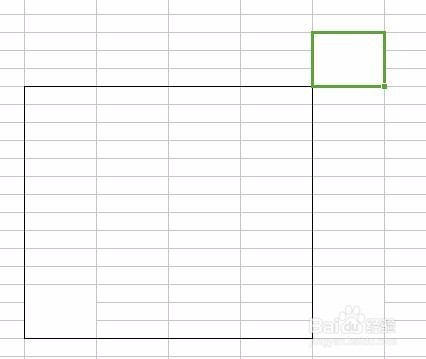
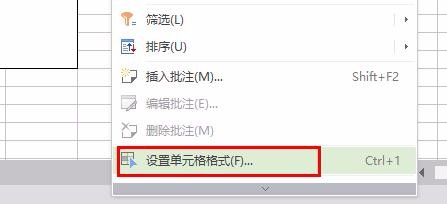
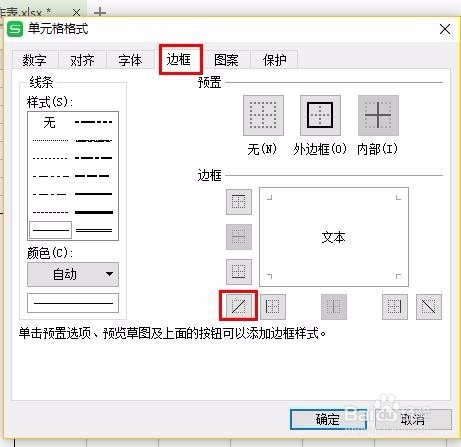
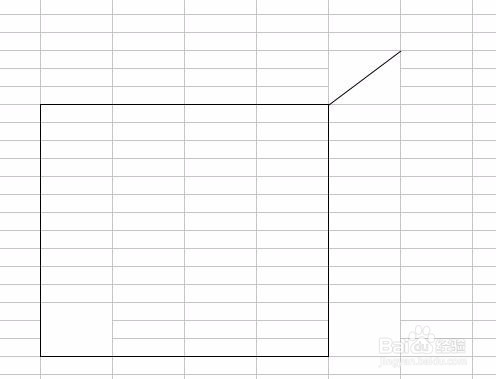
5、同样道理制作平行的另一条斜边框
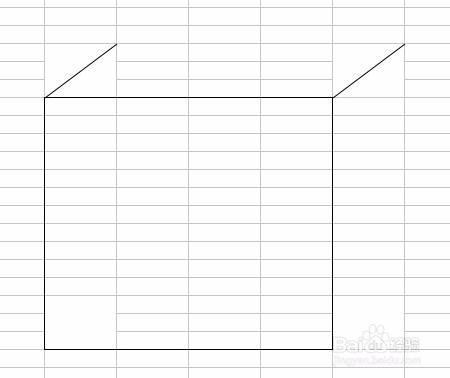
6、选择下图区域,在点击上边框
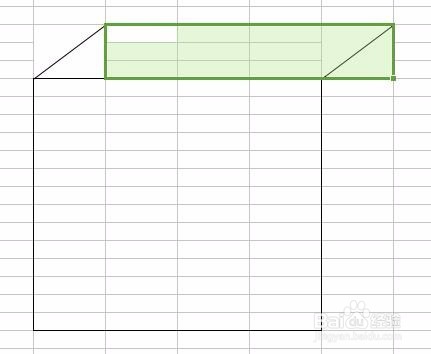
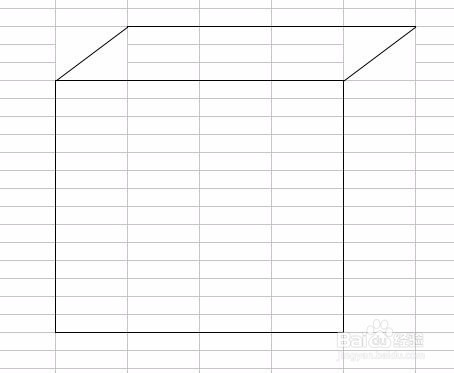
7、依照上方等方法,制作成矩形右侧和内部的边框
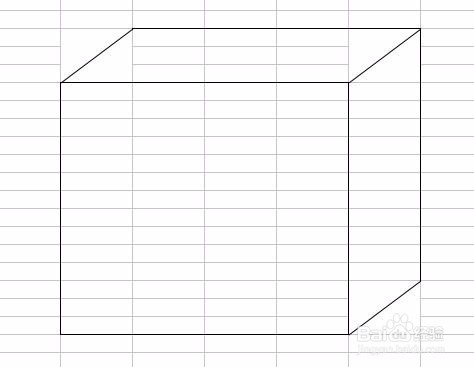
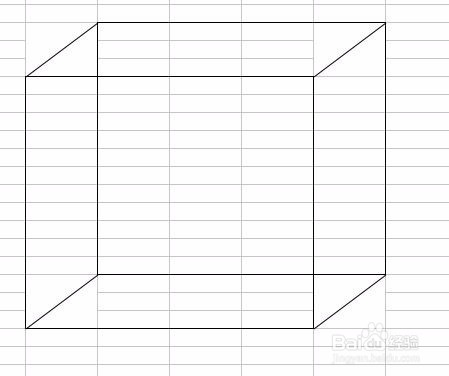
8、简单的方法,希望能帮到大家